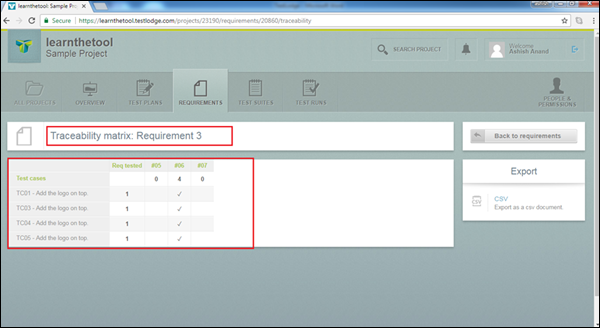TestLodge - 报告
TestLodge 支持报告功能,您可以使用该功能创建报告来跟踪进度。
TestLodge 主要支持以下类型的报告 −
- 测试运行结果
- 常见案例结果
- 用户工作量
- 可追溯性矩阵
前三个报告位于"测试运行"部分,而"可追溯性矩阵"位于"需求"部分。
在"测试运行"页面上,"报告"部分位于屏幕右侧。
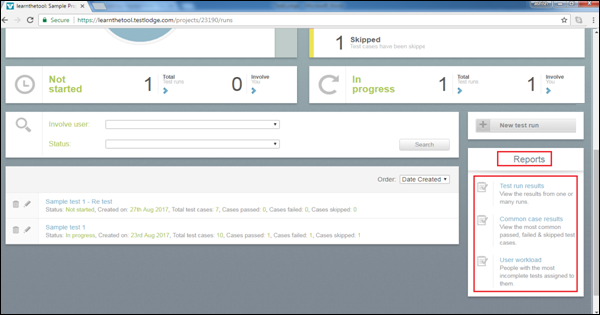
测试运行结果
测试运行结果是一个非常简单的报告,它提供了所有测试结果的高级视图测试用例。
在此报告中,您可以查看以下详细信息 −
- 处于未运行状态的测试用例
- 已通过的测试用例
- 失败的测试用例
- 已跳过的测试用例
要访问此报告,请转到"测试运行"→"报告"部分,然后单击"测试运行结果"。它将以 HTML 格式打开报告,如以下屏幕截图所示。
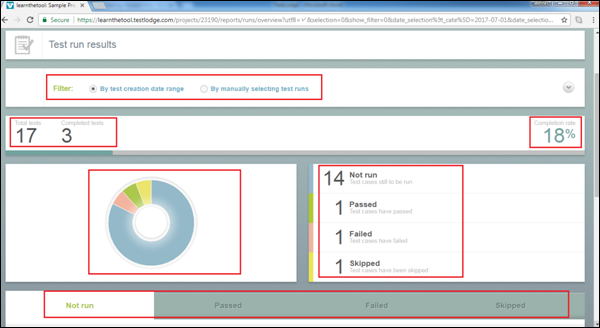
有两个过滤器选项可用于操作报告。首先,按测试创建日期范围。此选项根据提供的开始和结束日期生成报告。其次,通过手动选择测试用例。此选项提供所选测试套件的报告。
您可以在屏幕右侧查看测试用例总数和已通过的测试用例以及完成百分比。
下一部分显示未运行、通过、失败和跳过的测试用例的饼图和表格形式。
最后一部分将所有测试用例分组为不同的状态,例如未运行、通过、失败和跳过。它显示各个测试用例的详细状态,如以下屏幕截图所示。
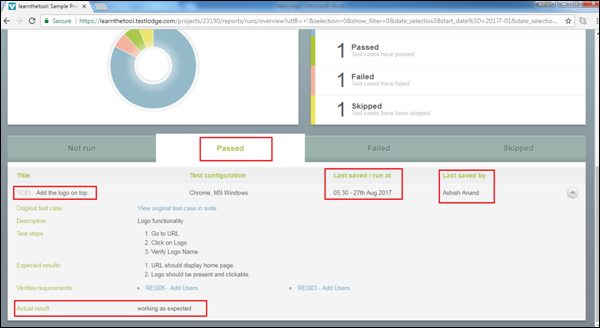
同样,当您选择一个测试套件时,可以在报告部分单独查看每个测试套件的测试运行结果报告。
常见案例结果
常见案例结果报告显示前 10 个通过、失败和跳过的测试用例。此报告有助于了解被测应用程序的优势和劣势。
此报告包含以下信息: −
- 标题
- 总运行次数
- 总通过次数
- 通过率(总通过次数/总运行次数)
要访问此报告,请转到"测试运行"和"报告"部分,然后单击"常见案例结果"链接。
以下屏幕截图显示了常见案例结果报告页面。
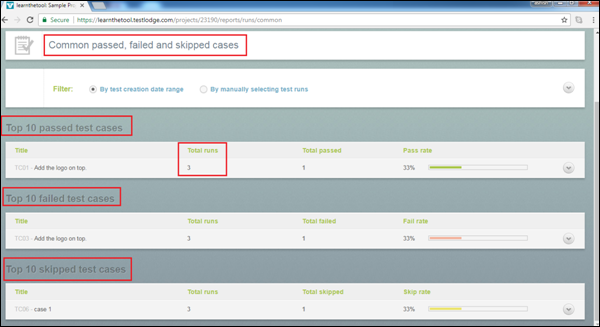
此报告显示前 10 个通过、失败和跳过的测试案例。总运行次数提及为此测试案例启动的实例数,而总通过次数显示通过的测试实例数。
用户工作量
用户工作量报告用于容量规划。此报告有助于管理层了解每个团队成员已完成的工作量以及还剩下多少工作要做。
此报告包含以下信息 −
- 团队成员姓名
- 未完成的测试用例数和涉及的测试运行次数
- 运行标题
- 运行创建日期
- 分配给用户的剩余测试
- 完成率
要访问此报告,请转到测试运行 →报告部分并单击用户工作量链接。
以下屏幕截图显示用户工作量报告页面。
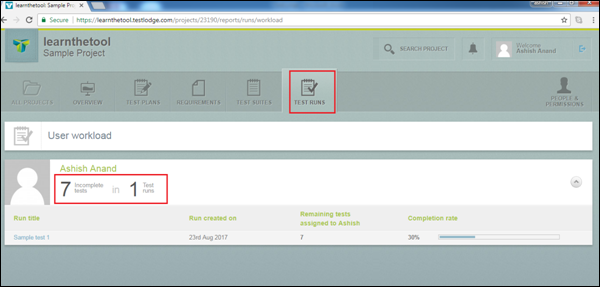
可追溯性矩阵
需求可追溯性矩阵有助于跟踪并确保所有需求都已测试。查看哪些需求已通过测试验证,哪些需求尚未验证,这非常有用。
为了利用需求可追溯性报告,您应该创建需求并将其链接到各个测试用例。
要访问需求可追溯性报告,请选择其中一个需求文档,然后选择"报告"下的可追溯性矩阵,如以下屏幕截图所示。
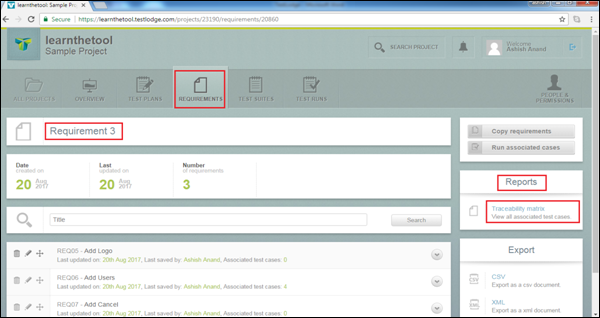
在此报告中,您可以看到哪个需求针对哪个测试用例进行了测试。
以下屏幕截图显示可追溯性矩阵页面。